|
UNNA
 Version française Version française

Merci Annie pour la permission de traduire tes tutoriels

Ce tutoriel a été créé avec Corel2020 et traduit avec PSPX et PSPX2, mais il peut également être exécuté avec les autres versions.
Suivant la version utilisée, vous pouvez obtenir des résultats différents.
Depuis la version X4, la fonction Image>Miroir a été remplacée par Image>Renverser horizontalement,
et Image>Renverser avec Image>Renverser verticalement.
Dans les versions X5 et X6, les fonctions ont été améliorées par la mise à disposition du menu Objets.
Avec la nouvelle version X7, nous avons encore Image>Miroir et Image>Renverser/Retourner, mais avec nouvelles différences.
Voir les détails à ce sujet ici
Certaines dénominations ont changées entre les versions de PSP.
Les plus frequentes dénominations utilisées:

 Traduction en italien ici Traduction en italien ici
 vos versions ici vos versions ici
Nécessaire pour réaliser ce tutoriel:
Matériel ici
Pour le tube et les masque merci Luz Cristina et Narah.
Le reste du matériel sont de Annie.
(Les sites des créateurs du matériel utilisé ici)
Modules Externes.
consulter, si nécessaire, ma section de filtre ici
Filters Unlimited 2.0 ici
Simple - Left Right Wrap (bonus) ici
Tramages - Tow the line ici
Texture - Texturizer ici
Filtres Tramages et Simple peuvent être utilisés seuls ou importés dans Filters Unlimited.
voir comment le faire ici).
Si un filtre est fourni avec cette icône,  on est obligé à l'importer dans Unlimited on est obligé à l'importer dans Unlimited

en fonction des couleurs utilisées, vous pouvez changer le mode mélange et l'opacité des calques.

Placer les sélections dans le dossier Sélections.
Ouvrir les masque dans PSP et les minimiser avec le reste du matériel.
1. Ouvrir une nouvelle image transparente 650 x 500 pixels.
2. Placer en avant plan la couleur claire #e2cfa3,
et en arrière plan la couleur foncée #183498.
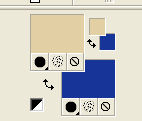
Remplir  l'image transparente avec la couleur d'avant plan. l'image transparente avec la couleur d'avant plan.
3. Effets>Modules Externes>Texture - Texturizer.
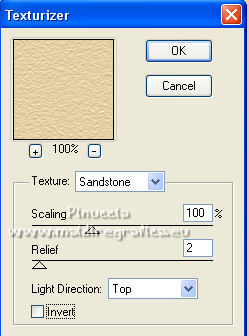
4. Calques>Nouveau calque raster.
Remplir  le calque avec la couleur d'arrière plan. le calque avec la couleur d'arrière plan.
5. Effets>Effets géométriques>Cercle.

6. Effets>Modules Externes>Simple - Left Right Wrap.
7. Effets>Effets 3D>Ombre portée, couleur noire.
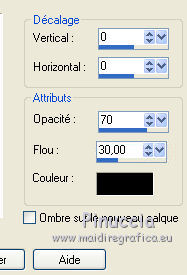
8. Calques>Fusionner>Fusionner le calque de dessous.
9. Effets>Effets d'image>Mosaïque sans jointures, par défaut.

10. Sélections>Sélectionner tout.
Image>Ajouter des bordures, symétrique décoché, couleur d'arrière plan.
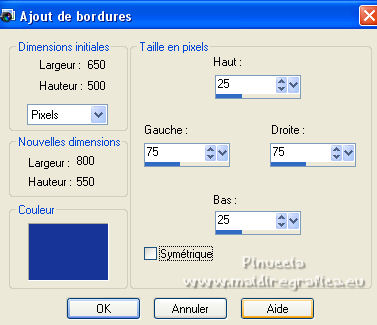
11. Effets>Effets 3D>Ombre portée, comme précédemment.
Sélections>Désélectionner tout.
12. Effets>Effets d'image>Mosaïque sans jointures, comme précédemment.

13. Sélections>Sélectionner tout.
Image>Ajouter des bordures, comme précédemment.
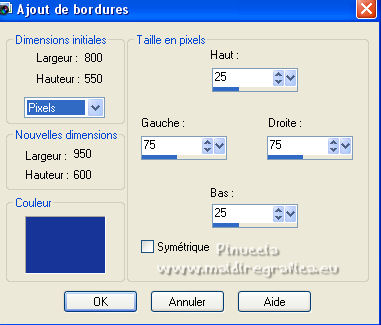
14. Effets>Effets 3D>Ombre portée, comme précédemment.
Sélections>Désélectionner tout.
15. Effets>Effets d'image>Mosaïque sans jointures.

16. Sélections>Charger/Enregistrer une sélection>Charger à partir du disque.
Chercher et charger la sélection unna-1-cre@nnie.
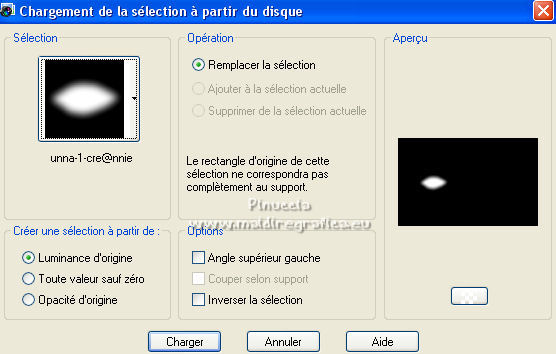
Sélections>Transformer la sélection en calque.
17. Effets>Modules Externes>Texture - Texturizer, comme précédemment.
Sélections>Désélectionner tout.
Effets>Effets de bords>Accentuer.
18. Calques>Dupliquer.
Image>Miroir.
Calques>Fusionner>Fusionner le calque de dessous.
Effets>Effets de bords>Accentuer davantage.
19. Placer le calque en mode Recouvrement.
20. Sélections>Sélectionner tout.
Image>Ajouter des bordures, symétrique décoché, couleur d'avant plan.
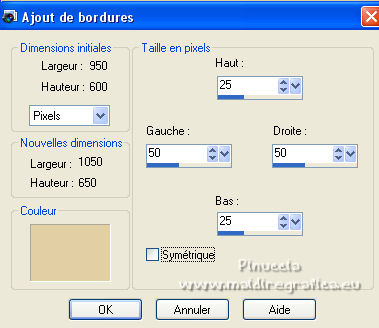
21. Sélections>Inverser.
Effets>Modules Externes>Tramages - Tow the line.
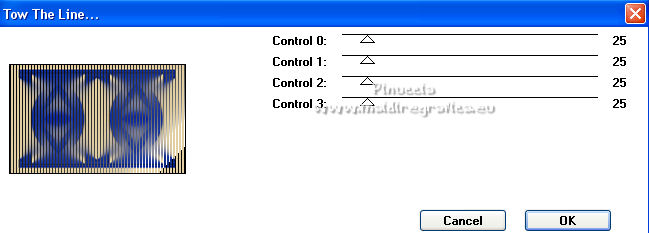
22. Sélections>Inverser.
Effets>Effets 3D>Ombre portée, comme précédemment.
Sélections>Désélectionner tout.
23. Effets>Effets d'image>Mosaïque sans jointures, comme précédemment.
24. Activer l'outil Sélection 
(peu importe le type de sélection, parce que avec la sélection personnalisée vous obtenez toujours un rectangle),
cliquer sur Sélection personnalisée 
et setter ces paramètres.

Sélections>Transformer la sélection en calque.
25. Effets>Modules Externes>Tramages - Tow the line, comme précédemment.
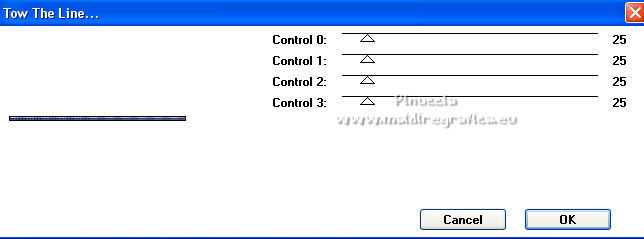
Sélections>Désélectionner tout.
26. Image>Miroir.
Calques>Dupliquer.
Image>Renverser.
27. Calques>Nouveau calque raster.
Sélections>Sélectionner tout.
Ouvrir le tube 7209-Luz Cristina et Édition>Copier.
Revenir sur votre travail et Édition>Coller dans la sélection.
Sélections>Désélectionner tout.
28. Effets>Effets d'image>Mosaïque sans jointures, par défaut.

29. Réglage>Flou>Flou radial.
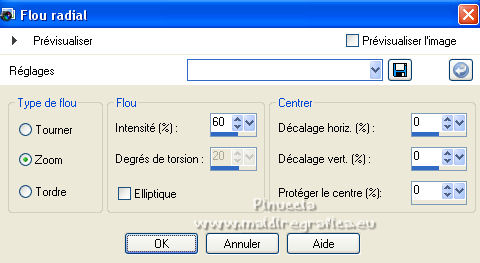
30. Placer le calque en mode Lumière dure et réduire l'opacité à 70%.
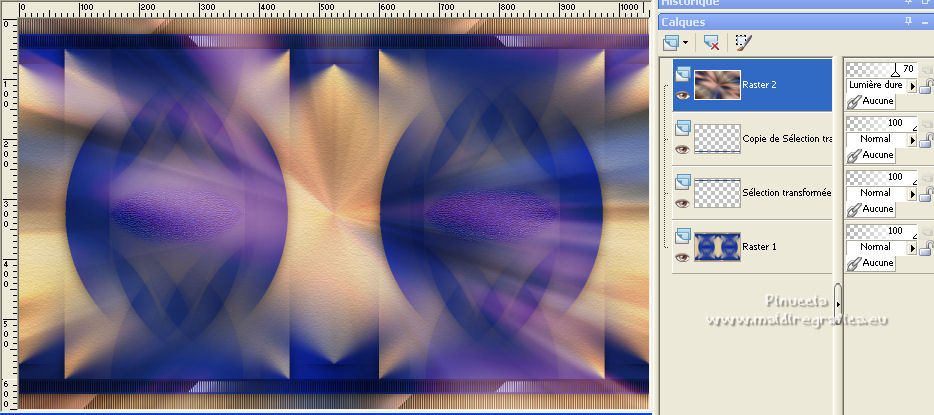
31. Calques>Fusionner>Calques visibles.
32. Calques>Nouveau calque raster.
Remplir  le calque avec la couleur d'avant plan. le calque avec la couleur d'avant plan.
33. Calques>Nouveau calque de masque>A partir d'une image.
Ouvrir le menu deroulant sous la fenêtre d'origine et vous verrez la liste des images ouvertes.
Sélectionner le masque NarahsMasks_1671.

Calques>Fusionner>Fusionner le groupe.
34. Placer le calque en mode Éclaircir et réduire l'opacité à 50%.
Effets>Effets de bords>Accentuer davantage.
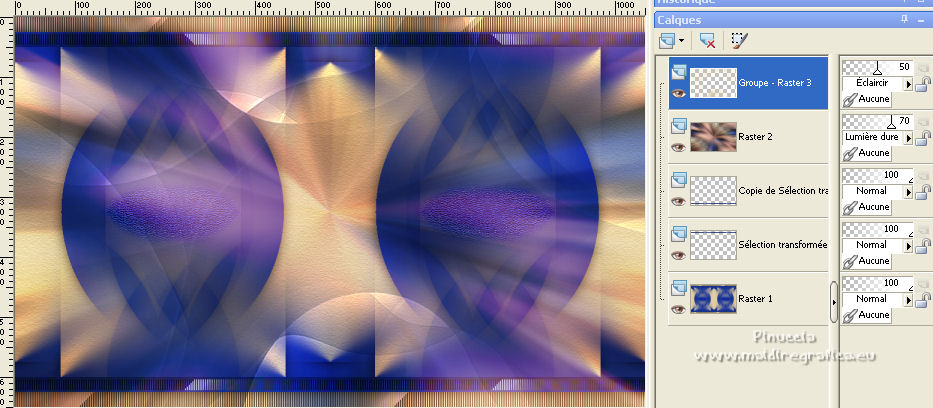
35. Vous positionner sur le calque du bas de la pile.
Calques>Dupliquer.
Effets>Effets de traits ou Effets Art Média>Coups de pinceau - couleur d'avant plan.
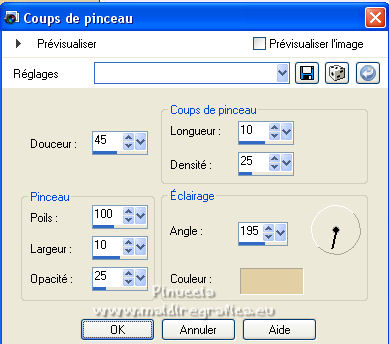
36. Sélections>Charger/Enregistrer une sélection>Charger à partir du disque.
Chercher et charger la sélection unna-2-cre@nnie.
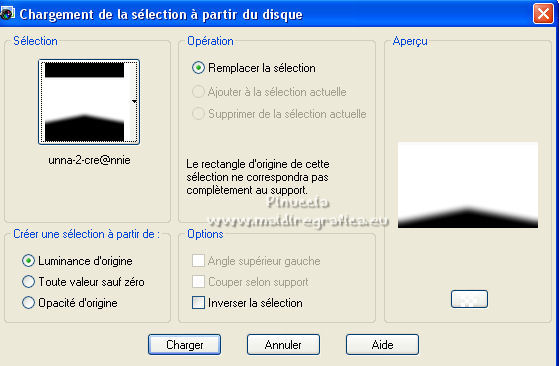
Presser CANC sur le clavier CANC 
Sélections>Désélectionner tout.
37. Édition>Copier.
38. Sélections>Sélectionner tout.
Image>Ajouter des bordures, 50 pixels, symétrique, couleur d'avant plan.
Sélections>Inverser.
39. Effets>Modules Externes>Texture - Texturizer, comme précédemment.
Sélections>Inverser.
Effets>Effets 3D>Ombre portée, comme précédemment.
40. Sélections>Sélectionner tout.
Calques>Nouveau calque raster.
Édition>Coller dans la sélection.
Sélections>Désélectionner tout.
41. Calques>Nouveau calque raster.
Remplir  le calque avec la couleur d'avant plan. le calque avec la couleur d'avant plan.
43. Calques>Nouveau calque de masque>A partir d'une image.
Ouvrir le menu deroulant sous la fenêtre d'origine
e sélectionner le masque NarahsMasks_1711.

Calques>Fusionner>Fusionner le groupe.
44. Image>Renverser.
Effets>Effets de bords>Accentuer davantage.
Calques>Agencer>Déplacer vers le bas.
Placer le calque en mode Différence.
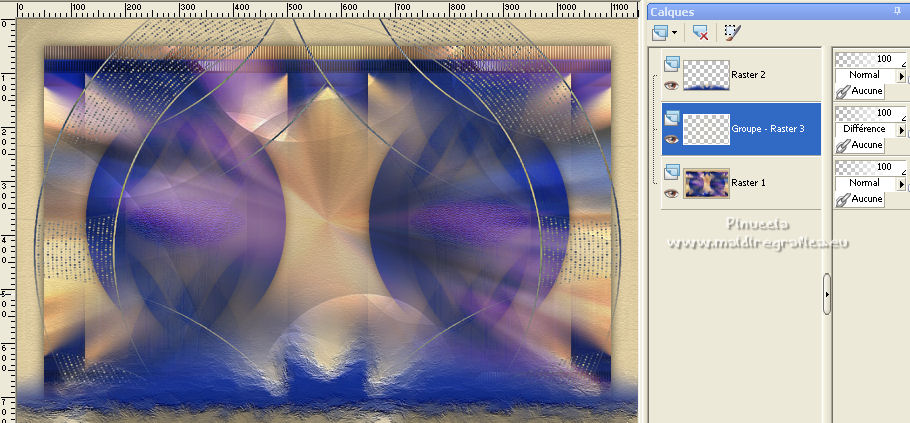
45. Activer à nouveau le tube 7209-Luz Cristina et Édition>Copier.
Revenir sur votre travail et Édition>Coller comme nouveau calque.
Image>Redimensionner, à 90%, redimensionner tous les calques décoché.
46. Touche K sur le clavier pour activer l'outil Sélecteur 
et placer Position horiz.: 264,00 et Position vert.: 8,00.

Effets>Effets 3D>Ombre portée, comme précédemment.
47. Ouvrir le tube tekst-unna et Édition>Copier.
Revenir sur votre travail et Édition>Coller comme nouveau calque.
Placer Positio horiz.: 731,00 et Position vert.: 247,00.
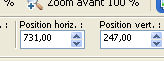
Touche M pour désélectionner l'outil.
48. Effets>Effets 3D>Ombre portée, couleur noire.

49. Calques>Dupliquer.
Réglage>Flou>Flou gaussien - rayon 10.

Placer le calque en mode Fondu.
Calques>Agencer>Déplacer vers le bas.
50. Signer votre travail sur un nouveau calque.
51. Image>Ajouter des bordures, 1 pixel, symétrique, couleur d'arrière plan.
52. Image>Redimensionner, 800 pixels de largeur, redimensionner tous les calques décoché.
53. Enregistrer en jpg.
Pour les tubes de ces version merci
Luz Cristina

Gabry

 vos versions ici vos versions ici

Si vous avez des problèmes, ou des doutes, ou vous trouvez un link modifié, ou seulement pour me dire que ce tutoriel vous a plu, vous pouvez m'écrire.
11 Août 2022

|
 Version française
Version française

